UPDF ile Mac'te PDF Dosyalarını Görüntüleyin ve Okuyun
Mac'te UPDF ile PDF'nizi daha iyi bir deneyimle görüntüleyebilirsiniz. Size PDF'leri farklı senaryolarda görüntülemenin farklı yollarını göstereceğiz.
- Bölüm 1. PDF'yi Farklı Modlarda Görüntüleme
- Bölüm 2. Sekmelerde Birden Fazla PDF Görüntüleme
- Bölüm 3. PDF'de Gezinme
- Bölüm 4. PDF'yi Slayt Gösterisi Olarak Görüntüleme
- Bölüm 5. PDF'yi Koyu veya Açık Modda Görüntüleme
- Bölüm 6. PDF Okurken Metin Arama
1. PDF'yi Farklı Modlarda Görüntüle
PDF belgeleri UPDF'de tek sayfa, iki sayfa, kaydırma seçeneğiyle veya kaydırma seçeneği olmadan gibi farklı şekillerde görüntülenebilir.
Sayfa görüntüleme modunu değiştirmek için " Görünüm "e tıklayıp " Sayfa Görüntüleme " seçeneğini seçebilirsiniz. Ve sonra uygun modu seçin:
- Tek Sayfa Görünümü : PDF sayfalarını tek tek görüntüleyin.
- İki Sayfa Görünümü : PDF sayfalarını bir kitap gibi yan yana görüntüleyin. Ve bu modda kapak sayfasını göstermek istiyorsanız, " Kapak Sayfasını İki Sayfa Görünümünde Göster " seçeneğini seçebilirsiniz.
- Tek Sayfa Kaydırma / İki Sayfa Kaydırma : Her iki görünüm de daha iyi bir okuma deneyimi sağlayan kaydırma seçeneği sunar.
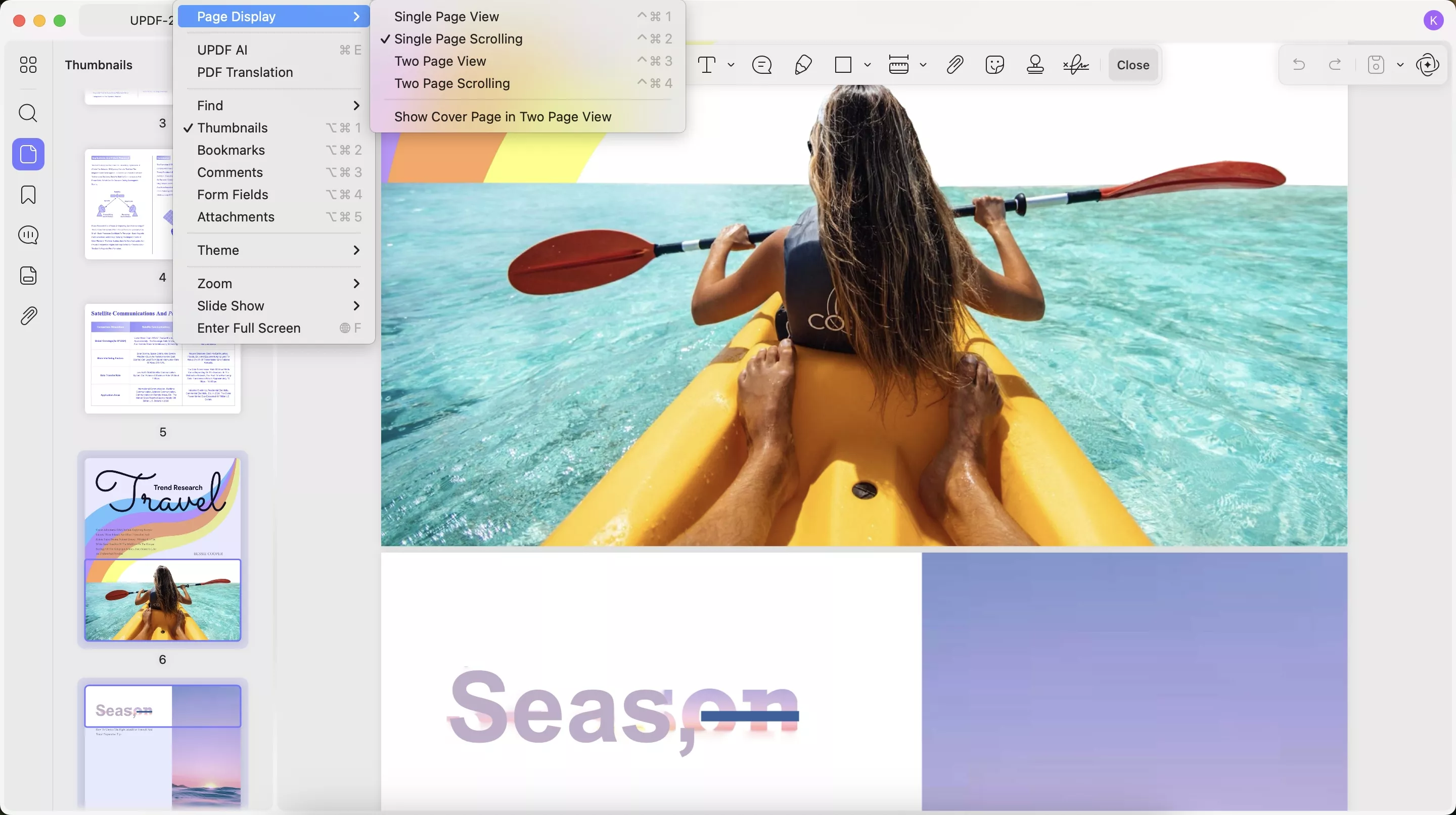
2. Birden Fazla PDF'yi Görüntüleyin
UPDF, farklı sekmelerde birden fazla PDF açmanıza ve görüntülemenize olanak tanır. Farklı sekmelerde daha fazla PDF açmak için " + " simgesine tıklayın.
Her PDF kendi sekmesinde açılacak, böylece tek bir tıklamayla aralarında gezinebileceksiniz.
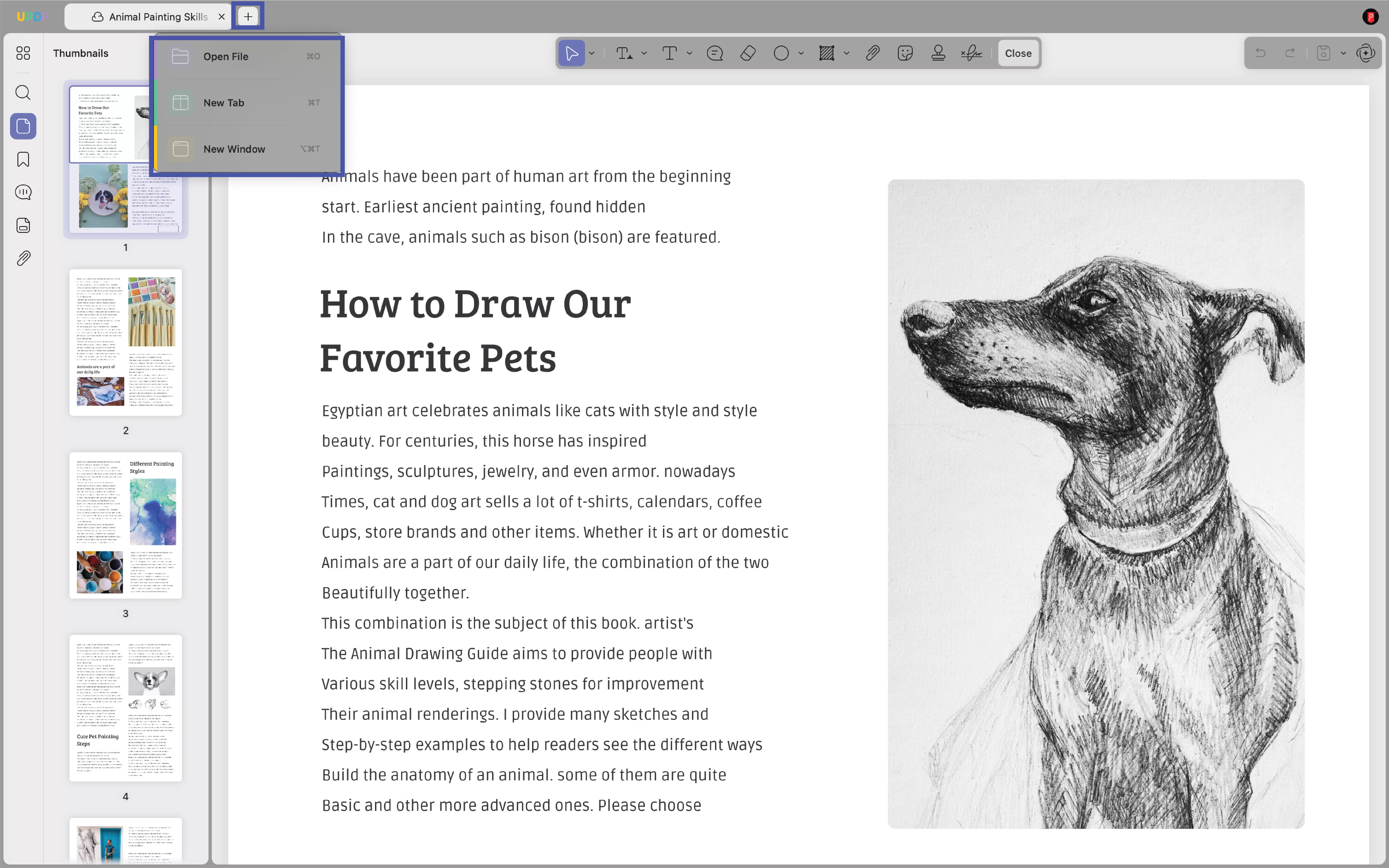
3. PDF'de gezinin
Açık bir belgenin alt kısmındaki gezinme araç çubuğu bu amaç için kullanılabilir. "Okuyucu" modunu seçtikten sonra arayüzün en üstüne uygun bir şekilde yerleştirilir.
Dokuz adet gezinme seçeneği mevcuttur:
- Ayarları Görüntüle
- Slayt
- Tam ekran
- Belirli bir sayfa numarasına git
- Sonraki Sayfa
- Önceki Sayfa
- Sayfa yakınlaştırmayı seçin
- Yakınlaştır/Uzaklaştır
- Genişliğe Uygun
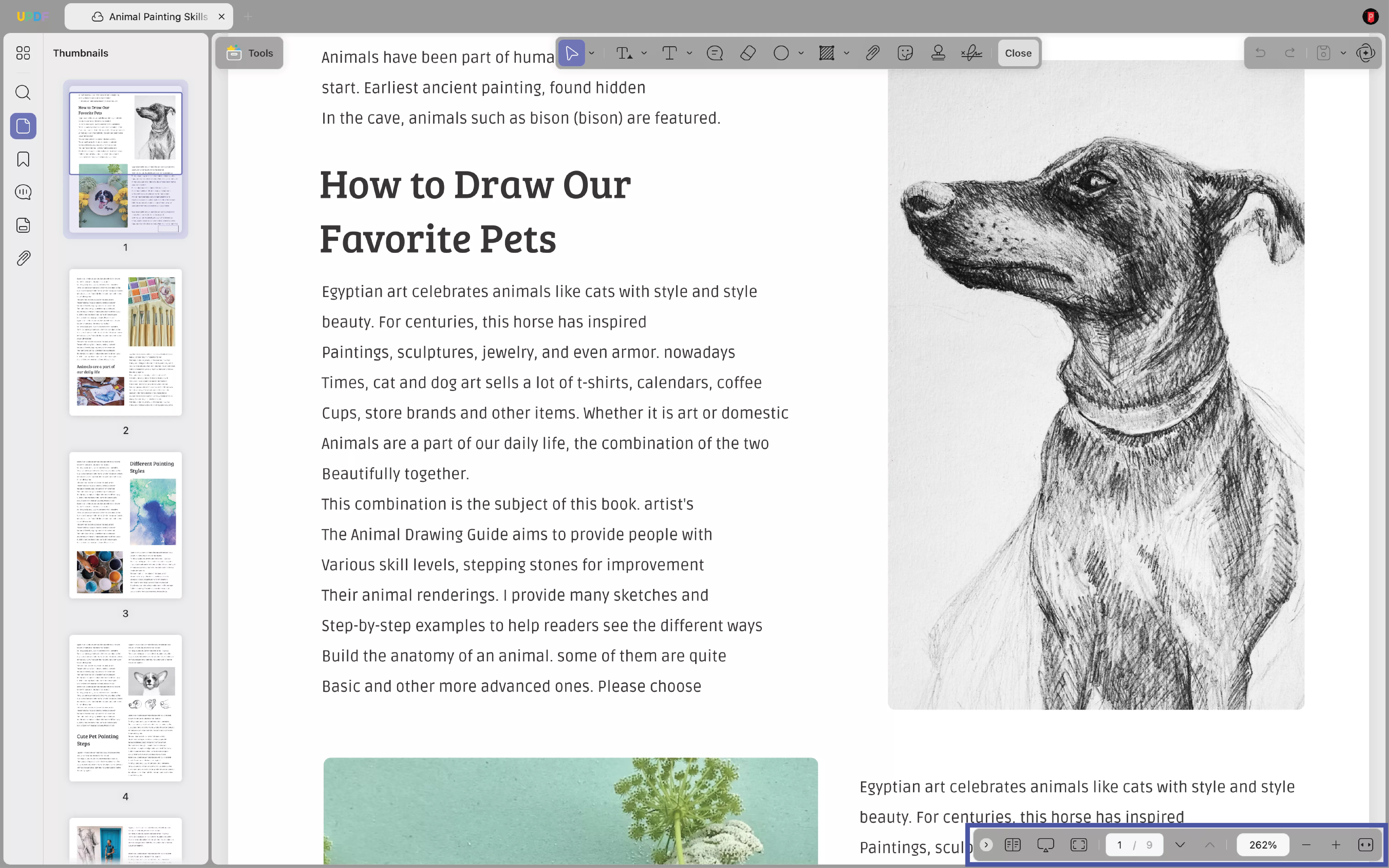
4. PDF'yi Slayt Gösterisi Olarak Görüntüle
UPDF, PDF'nin slayt gösterisi olarak görüntülenmesini destekler.
Bir PDF'yi slayt gösterisi olarak görüntülemek için, alt araç çubuğundaki " Slayt Gösterisi " simgesine tıklayın
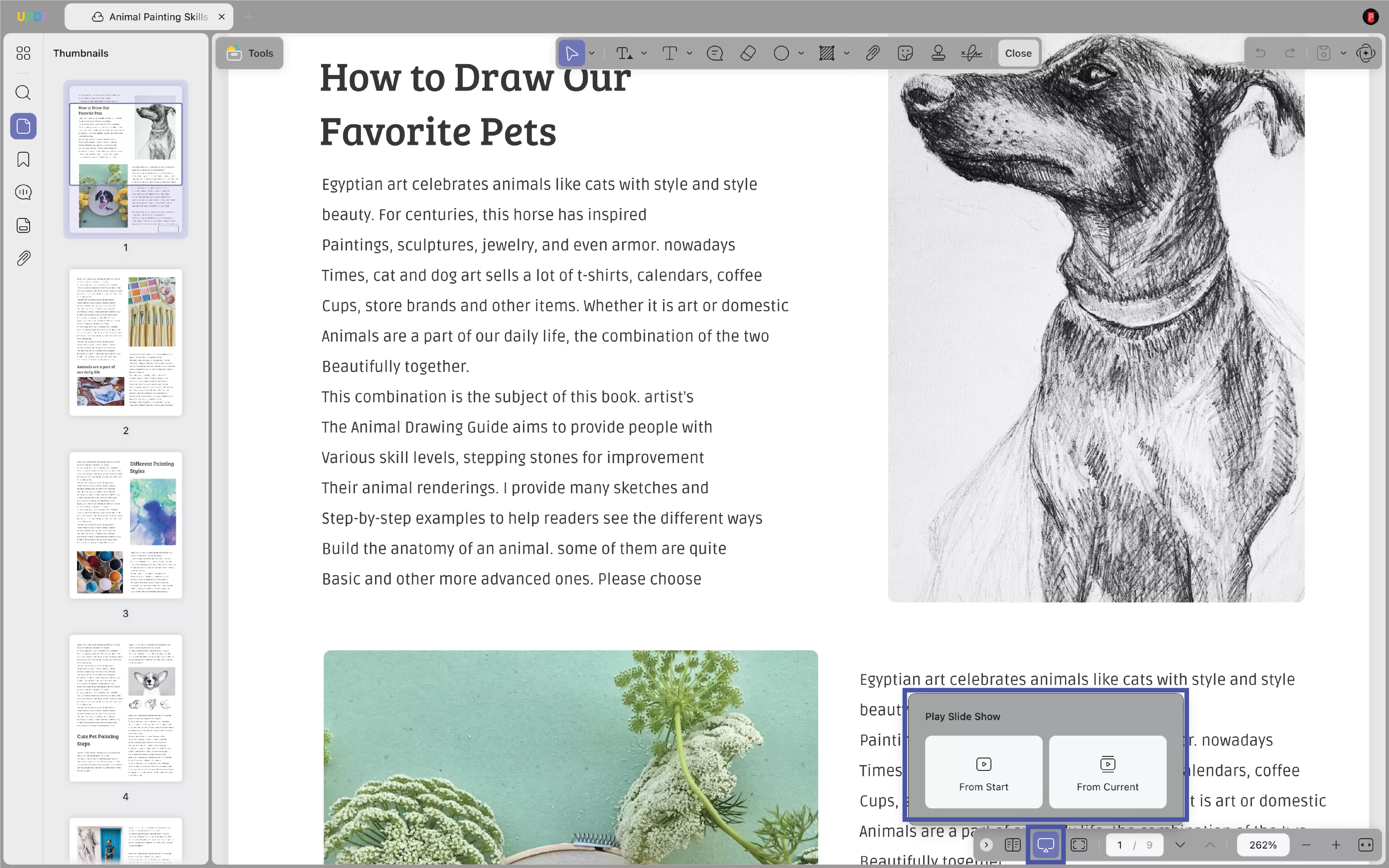
Alternatif olarak, " Görünüm " e gidin ve " Slayt Gösterisi " seçeneğini seçin. Slayt gösterisini görüntülemek için şunları yapabilirsiniz:
- Baştan Oynat
- Mevcut Slayttan Oynat
- Sunucu Görünümünü Kullan
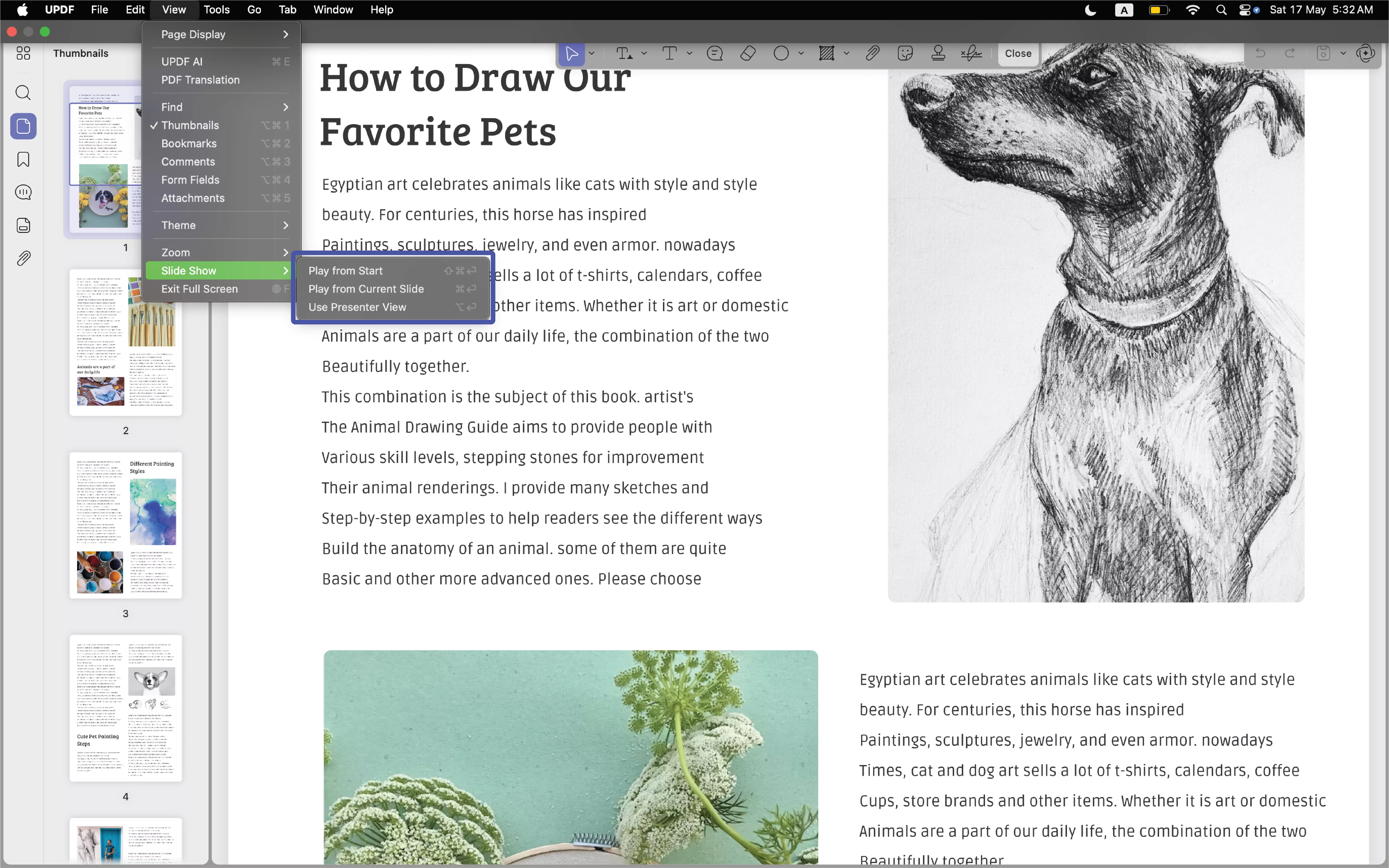
Slayt gösterisi moduna gireceksiniz. UPDF, arayüzün sol alt köşesinde bir Kalem aracı sağlar. Bu kalem aracı sunumunuz sırasında bir lazer işaretçisi gibi davranır ve vurgulamak istediğiniz bölümü işaret edebilirsiniz.
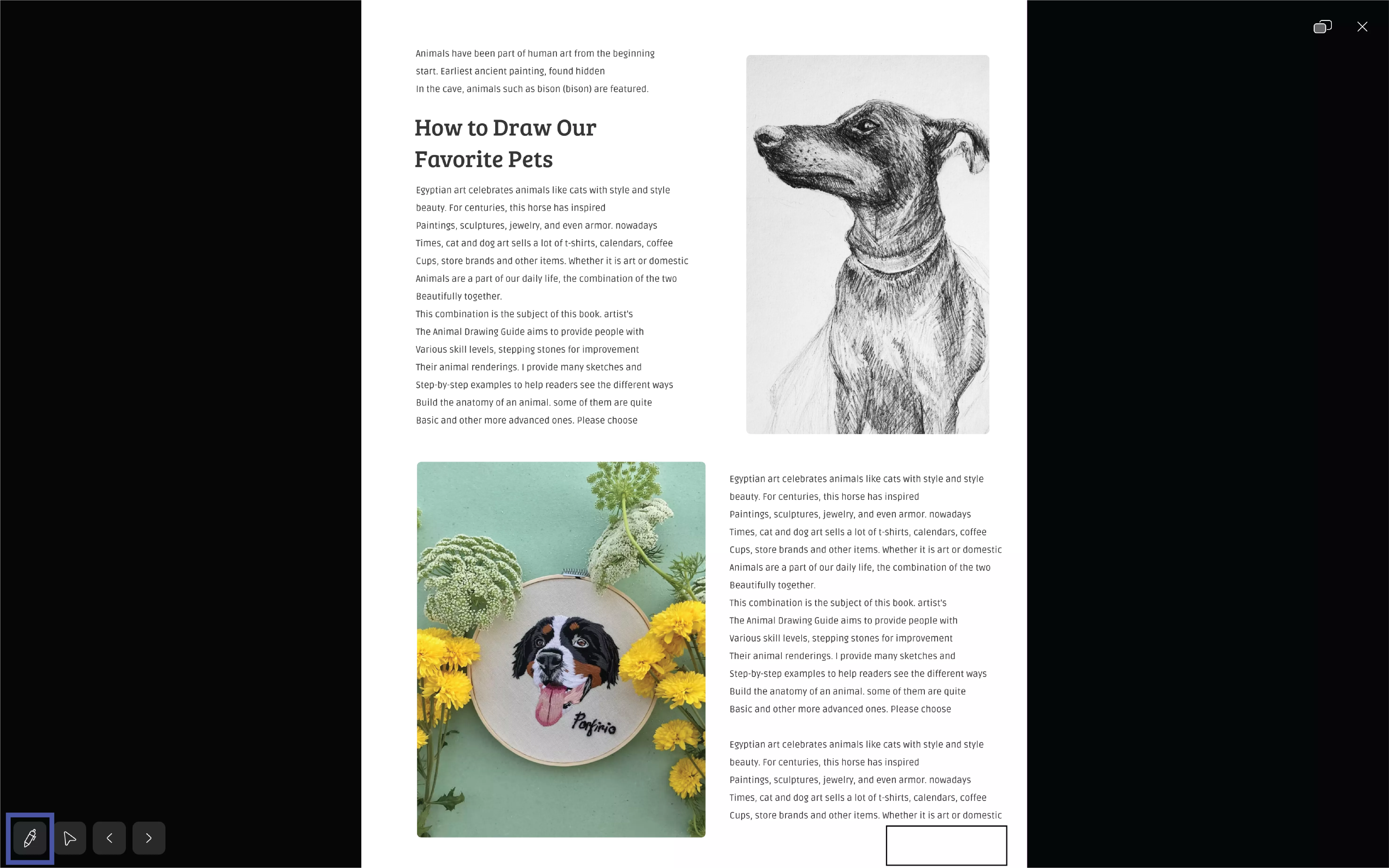
UPDF ayrıca slayt gösteriniz için bir zamanlayıcı da sağlar. Gösteriminizin başlangıcından itibaren zamanı sayabilirsiniz.
Sağ üst köşedeki ikona tıklayarak "Tam Ekran Görünümü"nden "Sunucu Görünümü"ne geçebilirsiniz.
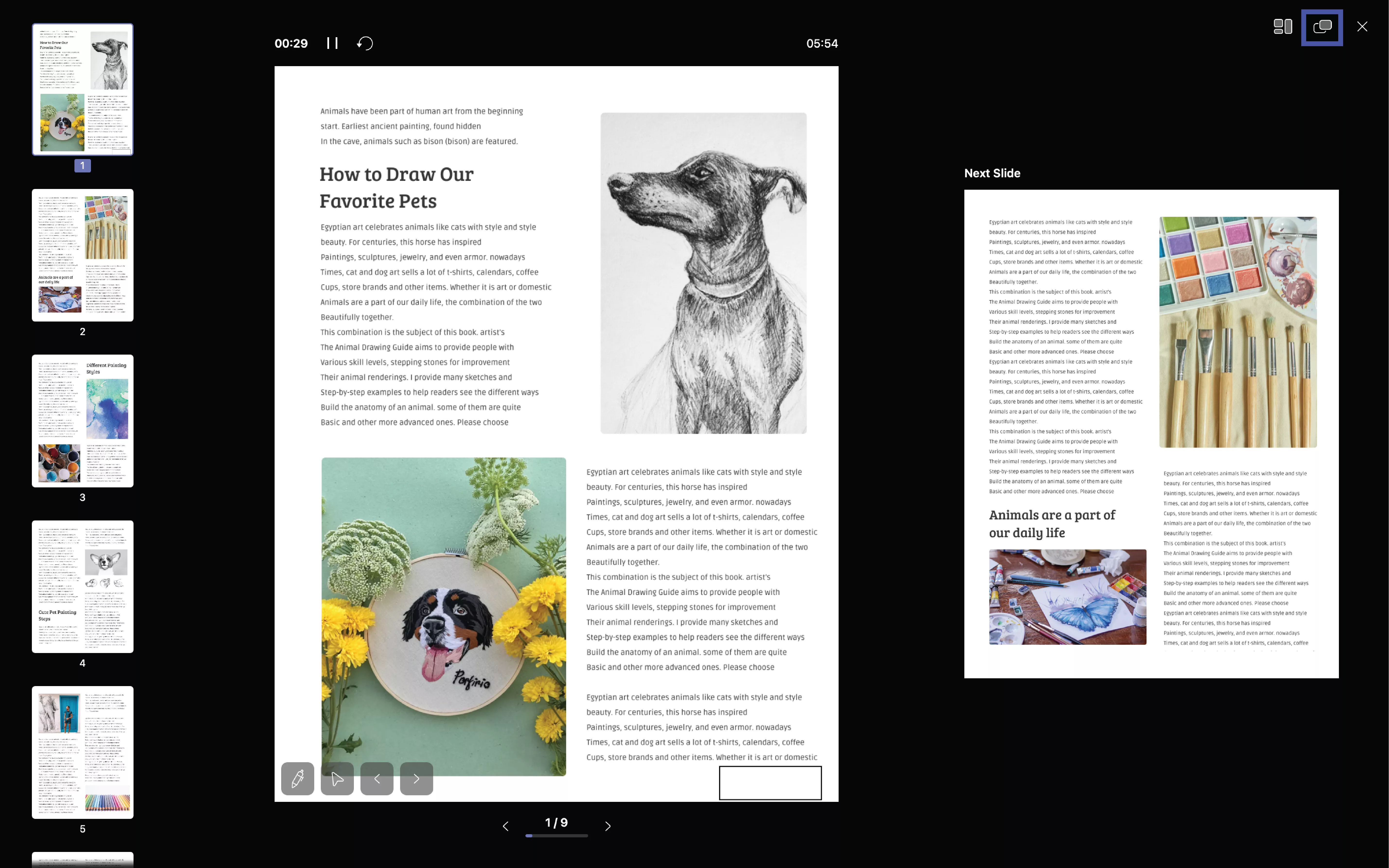
5. PDF'yi Koyu veya Açık Modda Görüntüle
İhtiyaçlarınıza göre PDF'yi koyu modda veya açık modda okumayı değiştirebilirsiniz. İşte kılavuz.
Üst menüdeki " UPDF " simgesine tıklayın , " Ayarlar "ı seçin, UPDF görünümünüzü değiştirmek için " Açık " veya " Koyu " modunu seçin. UPDF arayüzünüzde bir değişiklik yapmak isterseniz, Nane Yeşili ve Yıldızlı Mavi modları da mevcuttur. Otomatik tema, bilgisayarınızın temasına göre UPDF temasını otomatik olarak seçecektir.
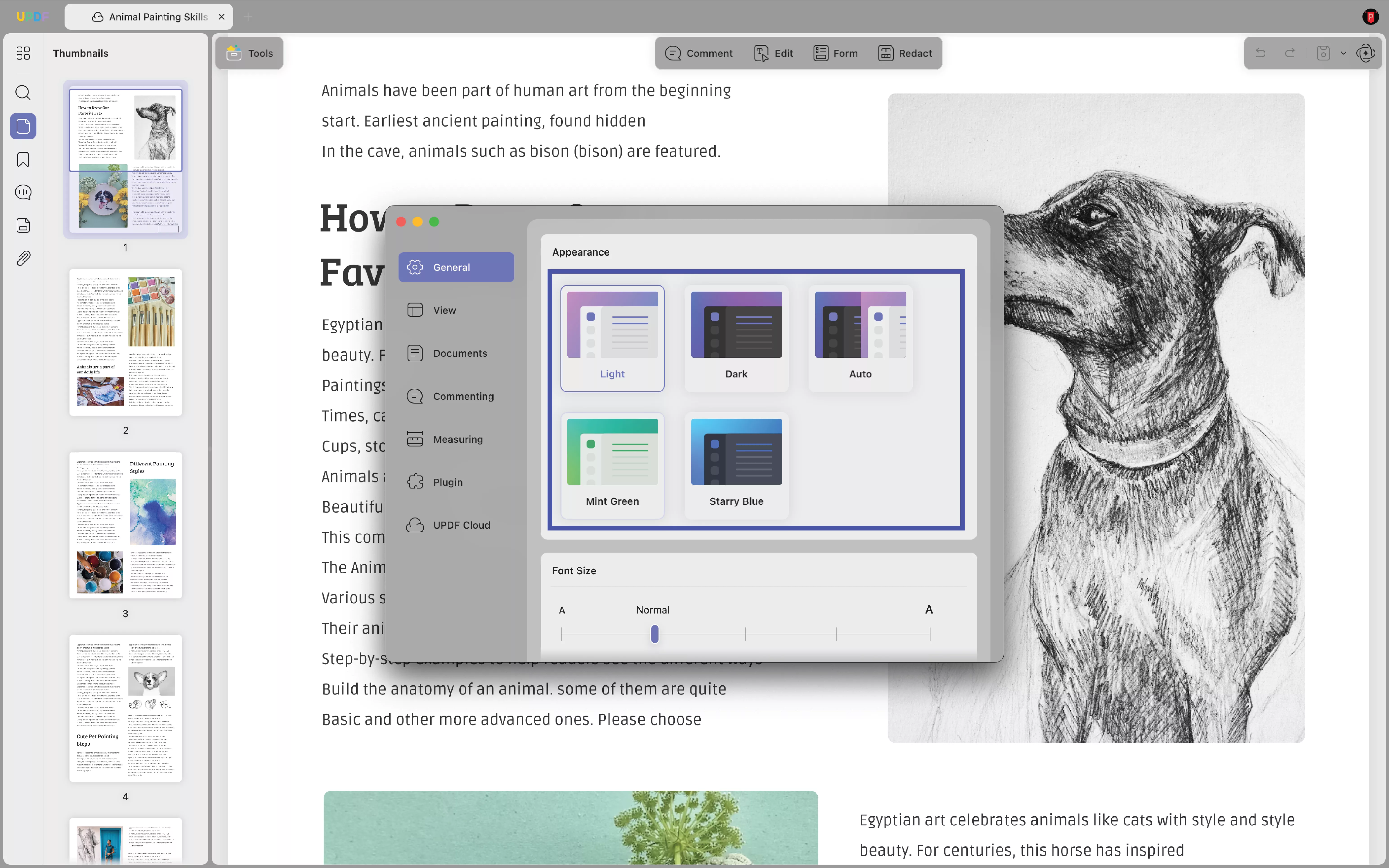
Ayrıca, Göz Koruma Modunu etkinleştirmek için Görünüm bölümüne geçebilirsiniz . Bu modda okumak gözlerinizi daha az yoracaktır.
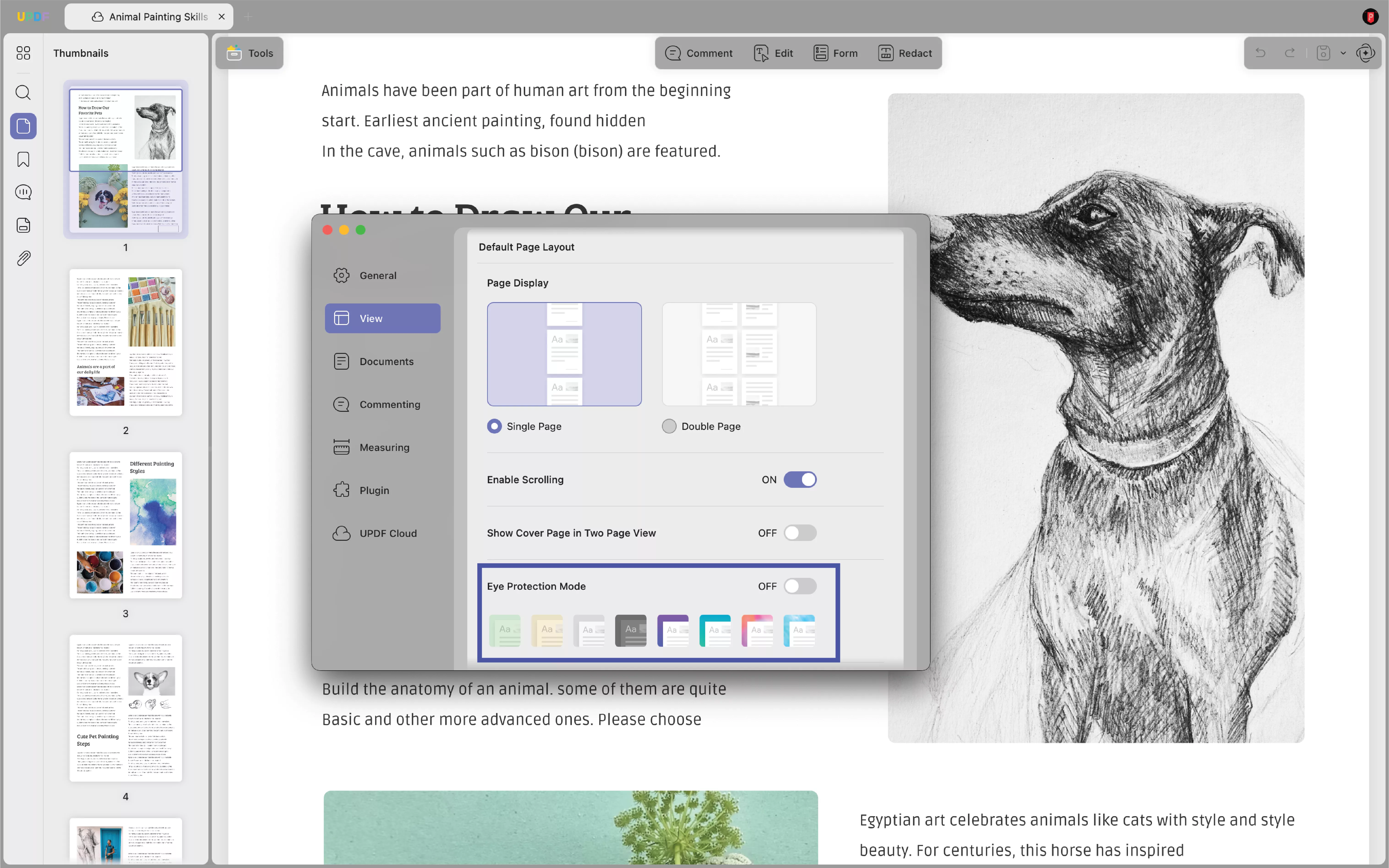
6. PDF Okurken Metin Araması Yapın
Eğer belirli kelimeleri hızlıca bulmanız gerekiyorsa, bunu Mac'te UPDF kullanarak yapabilirsiniz.
Sağ taraftaki araç çubuğundaki " Ara " simgesine tıklayın ve örneğin buraya "kutluyor" anahtar kelimesini girin. Bir sonuç listesi bulabilirsiniz. Bu kelimenin bulunduğu bölüme hızlıca gitmek için herhangi birine tıklayabilirsiniz.
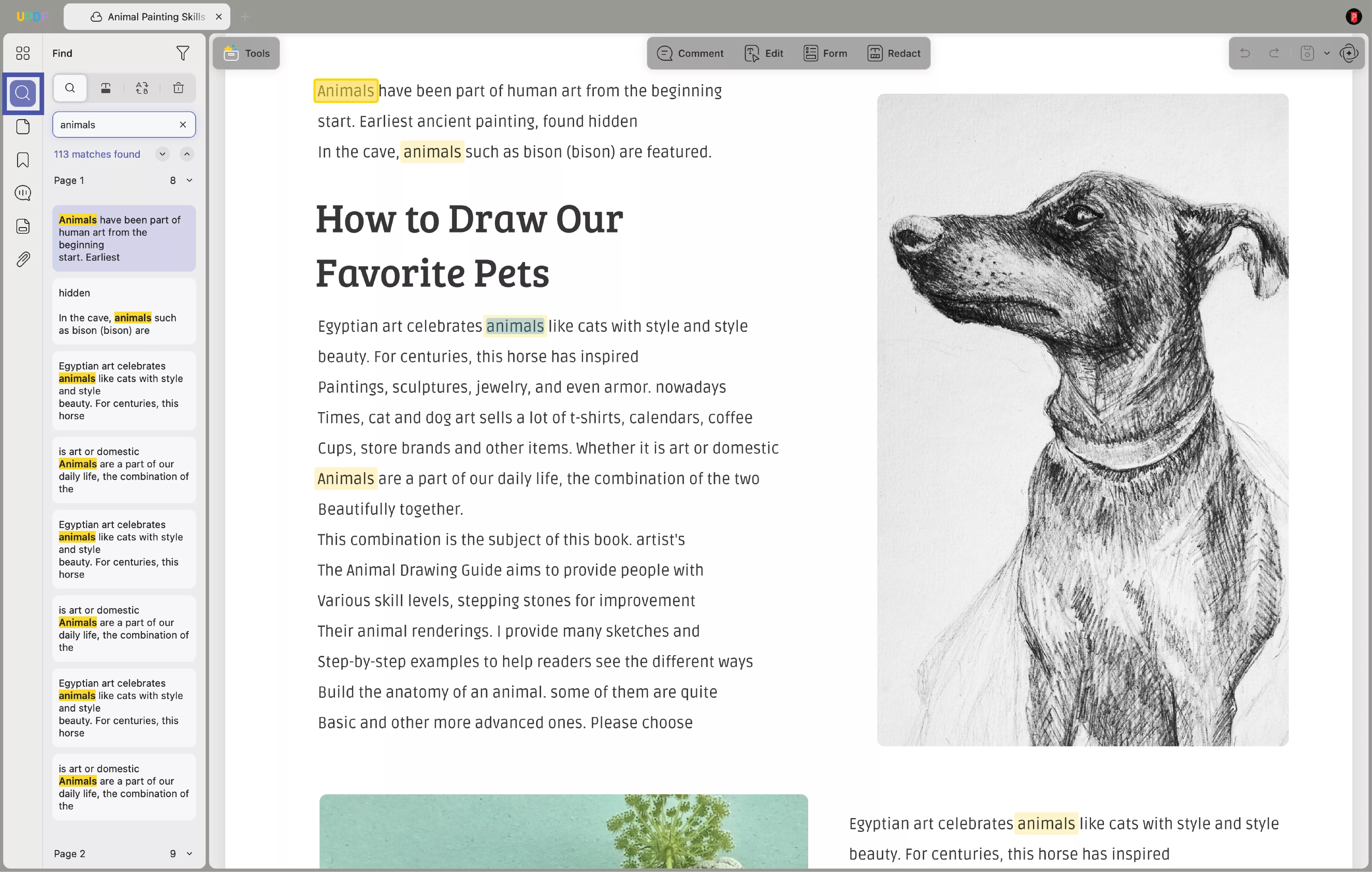
 UPDF
UPDF
 UPDF için Windows
UPDF için Windows UPDF Mac için
UPDF Mac için iPhone/iPad için UPDF
iPhone/iPad için UPDF UPDF için Android
UPDF için Android UPDF AI Online
UPDF AI Online UPDF Sign
UPDF Sign PDF Düzenle
PDF Düzenle PDF Not Ekle
PDF Not Ekle PDF Oluştur
PDF Oluştur PDF Formu
PDF Formu Linkleri Düzenle
Linkleri Düzenle PDF Dönüştür
PDF Dönüştür OCR
OCR PDF → Word
PDF → Word PDF → Görsel
PDF → Görsel PDF → Excel
PDF → Excel PDF Düzenle
PDF Düzenle PDF Birleştir
PDF Birleştir PDF Böl
PDF Böl PDF Kırp
PDF Kırp PDF Döndür
PDF Döndür PDF Koru
PDF Koru PDF İmzala
PDF İmzala PDF Düzenle
PDF Düzenle PDF Temizle
PDF Temizle Güvenliği Kaldır
Güvenliği Kaldır PDF Oku
PDF Oku UPDF Bulut
UPDF Bulut PDF Sıkıştır
PDF Sıkıştır PDF Yazdır
PDF Yazdır Toplu İşlem
Toplu İşlem UPDF AI Hakkında
UPDF AI Hakkında UPDF AI Çözümleri
UPDF AI Çözümleri Yapay Zeka Kullanım Kılavuzu
Yapay Zeka Kullanım Kılavuzu UPDF AI Hakkında Sıkça Sorulan Sorular
UPDF AI Hakkında Sıkça Sorulan Sorular PDF'yi Özetle
PDF'yi Özetle PDF'yi Çevir
PDF'yi Çevir PDF'yi açıkla
PDF'yi açıkla PDF ile sohbet edin
PDF ile sohbet edin Yapay Zeka ile Sohbet
Yapay Zeka ile Sohbet Görüntü ile sohbet
Görüntü ile sohbet PDF'den Zihin Haritasına
PDF'den Zihin Haritasına Akademik Araştırma
Akademik Araştırma Makale Arama
Makale Arama Yapay Zeka Düzeltici
Yapay Zeka Düzeltici Yapay Zeka Yazarı
Yapay Zeka Yazarı Yapay Zeka Ödev Yardımcısı
Yapay Zeka Ödev Yardımcısı Yapay Zeka Test Oluşturucu
Yapay Zeka Test Oluşturucu Yapay Zeka Matematik Çözücü
Yapay Zeka Matematik Çözücü PDF to Word
PDF to Word PDF to Excel
PDF to Excel PDF to PowerPoint
PDF to PowerPoint Kullanıcı Kılavuzu
Kullanıcı Kılavuzu UPDF Püf Noktaları
UPDF Püf Noktaları Sıkça Sorulan Sorular
Sıkça Sorulan Sorular UPDF Yorumları
UPDF Yorumları İndirme Merkezi
İndirme Merkezi Blog
Blog Haber Merkezi
Haber Merkezi Teknik Özellikler
Teknik Özellikler Güncellemeler
Güncellemeler UPDF vs. Adobe Acrobat
UPDF vs. Adobe Acrobat UPDF vs. Foxit
UPDF vs. Foxit UPDF vs. PDF Expert
UPDF vs. PDF Expert